Cómo deshabilitar el servidor proxy en Windows 11

- 643
- 186
- Luis Miguel Porras
En algunos casos, el servidor proxy incluido en la configuración de conexión o la "determinación automática de los parámetros" para un servidor proxy puede conducir a los problemas de abrir sitios o ralentizar la instalación de la conexión después de encender y reiniciar una computadora o computadora portátil.
En esta instrucción paso a paso, en detalle sobre cómo deshabilitar el servidor proxy de Windows 11 en parámetros o paneles de control, la última opción está disponible en versiones anteriores del sistema. El servidor proxy está apagado tanto para Wi-Fi como para Ethernet.
Deshabilitar el servidor proxy en los parámetros de Windows 11
La primera forma de apagar el servidor proxy en Windows 11 es usar una nueva configuración de interfaz para conectar propiedades en parámetros. Los pasos serán los siguientes:
- Abra los parámetros, la red e Internet o haga clic en el botón del mouse en el icono de conexión en el área de notificación, y luego, de acuerdo con los parámetros de la red e Internet ".
- Haga clic en el punto "servidor proxy".

- Recomiendo desconectar el elemento "Determine los parámetros automáticamente", luego use el botón "Configuración" para deshabilitar el escenario de configuración del servidor proxy (si está habilitado).
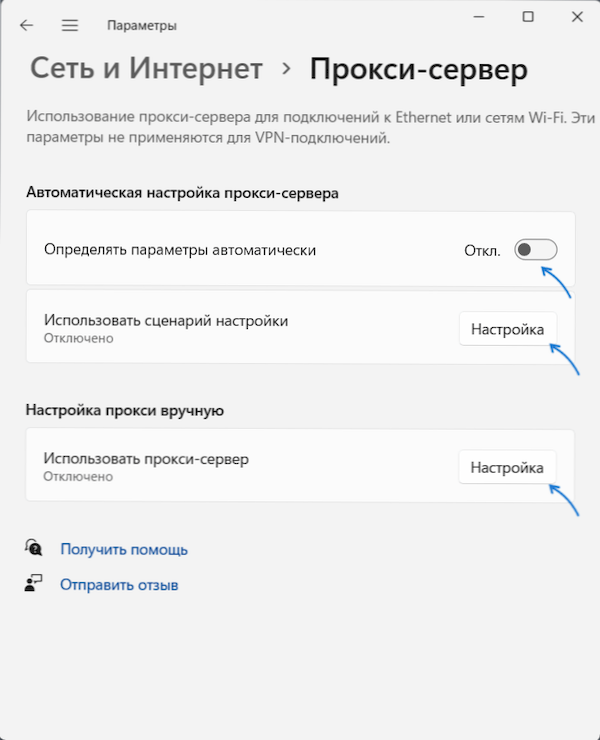
- Para desactivar el uso del servidor proxy (si está activado), haga clic en el botón "Configuración" en el punto "Use el servidor proxy", y en la siguiente ventana configure el interruptor en el "OPT"."
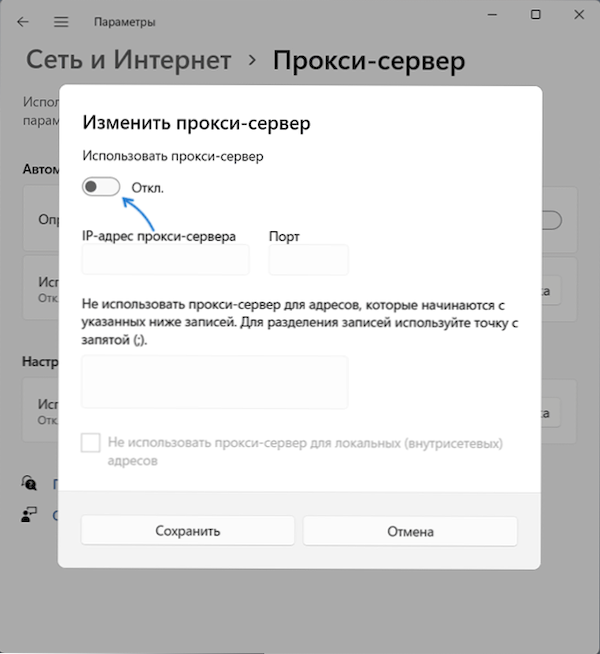
Este es el uso de un servidor proxy a nivel del sistema (las soluciones de terceros pueden continuar funcionando) para conectarse a Internet se deshabilitará.
Nota: Es posible un escenario cuando el servidor proxy está deshabilitado, y la función "Definición automática de parámetros" está habilitada, mientras que la conexión a Internet se comporta como si el servidor proxy estuviera activado y no esté disponible. Debe recordarse sobre esto y en suposiciones de que la causa de los problemas con la red es un servidor proxy, no olvide desconectar esta opción.
Cómo deshabilitar el servidor proxy en el panel de control
El método para desconectar el servidor proxy a través del panel de control funcionó en versiones anteriores del sistema y continúa funcionando en Windows 11. Acciones necesarias:
- Abra el panel de control (y cambie el campo "Ver" a la derecha a los "iconos"). Puede ser útil aquí: cómo abrir el panel de control de Windows 11.
- En el panel de control, abra el elemento "Propiedades del navegador".
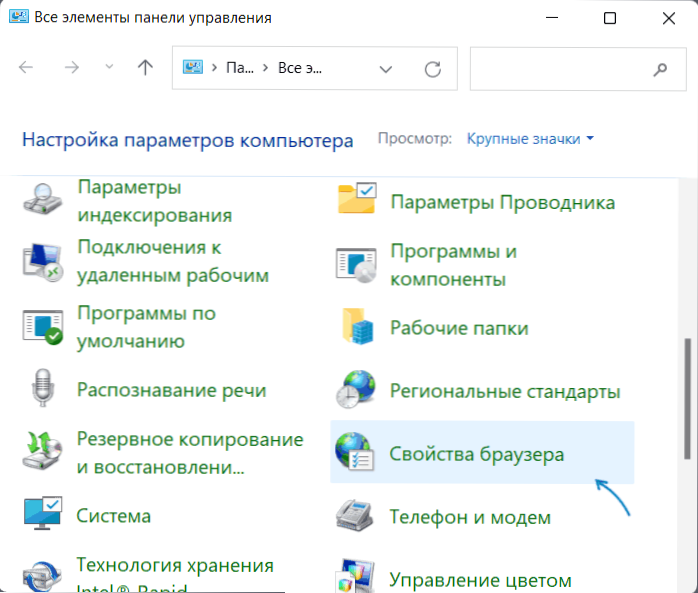
- En la ventana abierta, vaya a la pestaña "Conexión" y luego haga clic en el botón "Configuración de red".
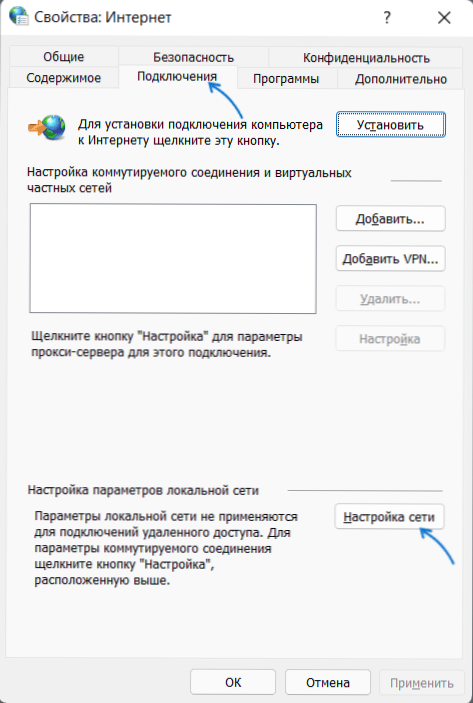
- Eliminar todas las marcas (incluida la "definición automática de parámetros").
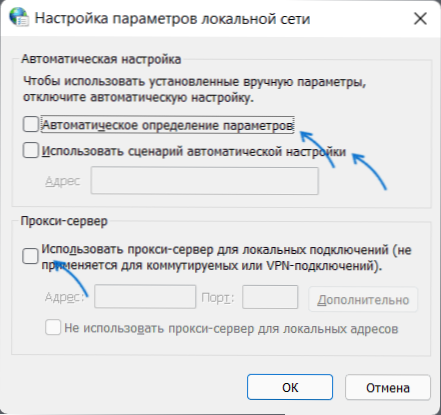
- Haga clic en Aceptar para usar la configuración hecha.
Aquí es donde se completa la desconexión del servidor proxy de Windows 11 y si algún problema en la operación de la red e Internet fueron causados por este factor, se eliminarán.
- « Cómo eliminar la carpeta de Windows.Viejo en Windows 11
- El terminal de Windows 11 no se abre o los parámetros del terminal no se abren »

